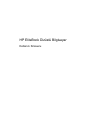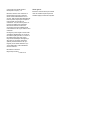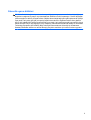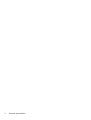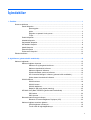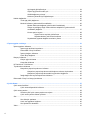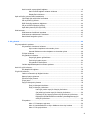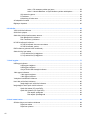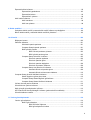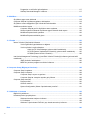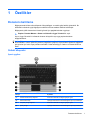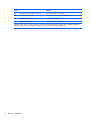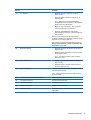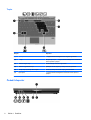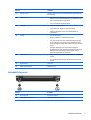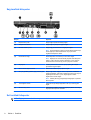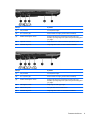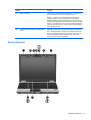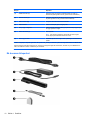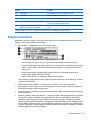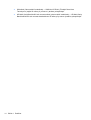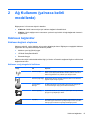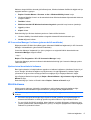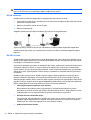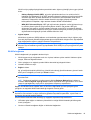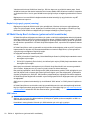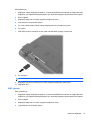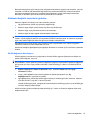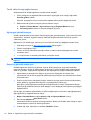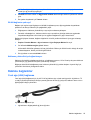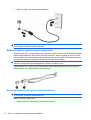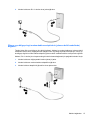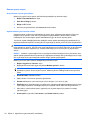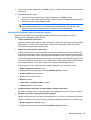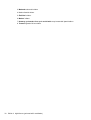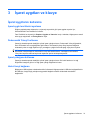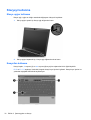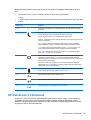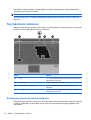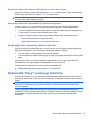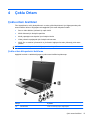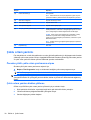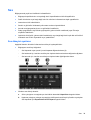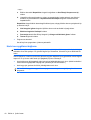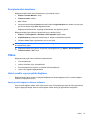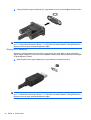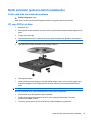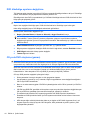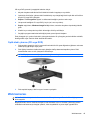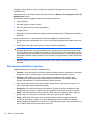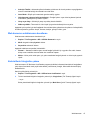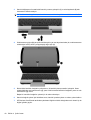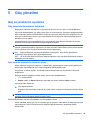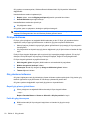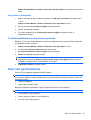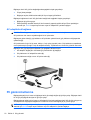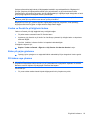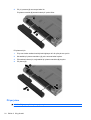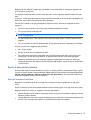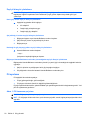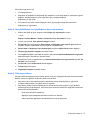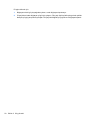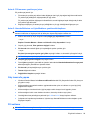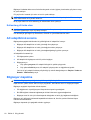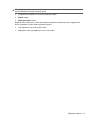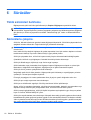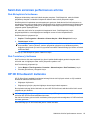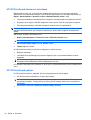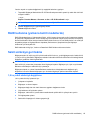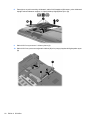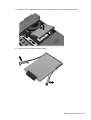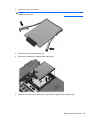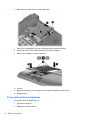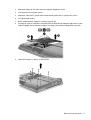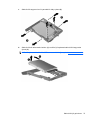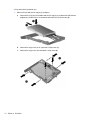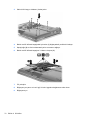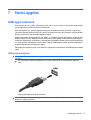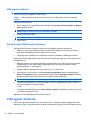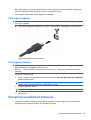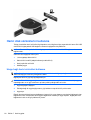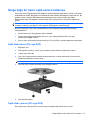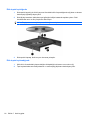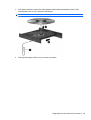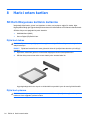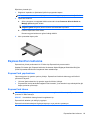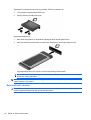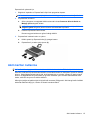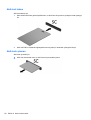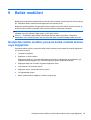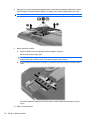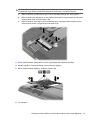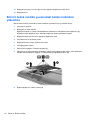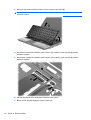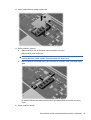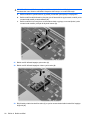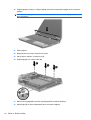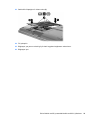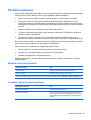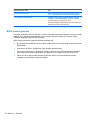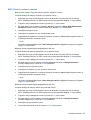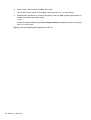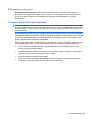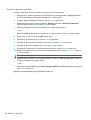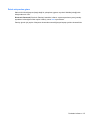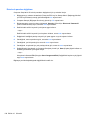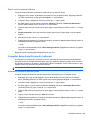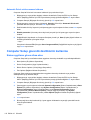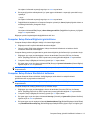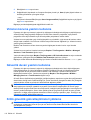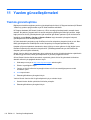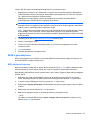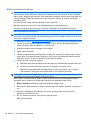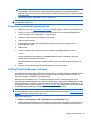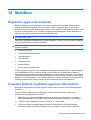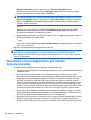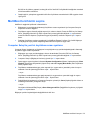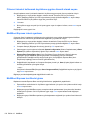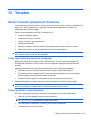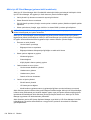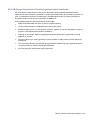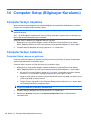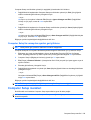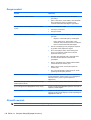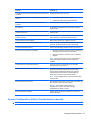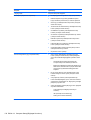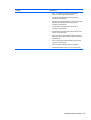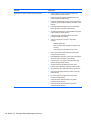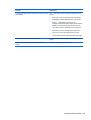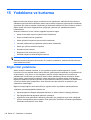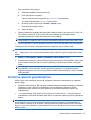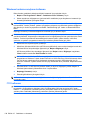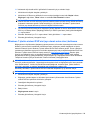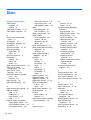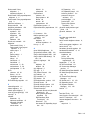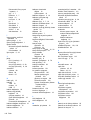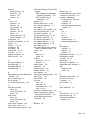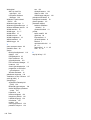HP EliteBook 2540p Notebook PC Kullanici rehberi
- Tip
- Kullanici rehberi

HP EliteBook Dizüstü Bilgisayar
Kullanıcı Kılavuzu

© Copyright 2010 Hewlett-Packard
Development Company, L.P.
Bluetooth; sahibinin ticari markasıdır ve
Hewlett-Packard Company tarafından
lisanslı olarak kullanılmaktadır. Intel ve
Centrino, ABD ve diğer ülkelerde/bölgelerde
Intel Corporation veya bağlı kuruluşlarının
ticari markaları veya tescilli ticari
markalarıdır. Java; Sun Microsystems, Inc.
kuruluşunun ABD’de ticari markasıdır,
Microsoft ve Windows ise Microsoft
Corporation kuruluşunun ABD’de tescilli
ticari markalarıdır. SD Logosu sahibinin ticari
markasıdır.
Bu belgede yer alan bilgiler önceden haber
verilmeksizin değiştirilebilir. HP ürünleri ve
hizmetlerine ilişkin garantiler, bu ürünler ve
hizmetlerle birlikte gelen açık garanti
beyanlarında belirtilmiştir. Bu belgede yer
alan hiçbir şey ek garanti oluşturacak
şeklinde yorumlanmamalıdır. HP, işbu
belgede yer alan teknik hatalardan veya
yazım hatalarından ya da eksikliklerden
sorumlu tutulamaz.
Birinci Basım: Mart 2010
Belge Parça Numaras
ı: 592779-141
Ürünle ilgili not
Bu kullanıcı kılavuzunda birçok modelde
ortak olan özellikler açıklanmıştır. Bazı
özellikler bilgisayarınızda bulunmayabilir.

Güvenlik uyarısı bildirimi
UYARI! Sıcaklıkla bağlantılı yaralanmaları veya bilgisayarın aşırı ısınmasını önlemek için bilgisayarı
doğrudan kucağınıza koymayın veya havalandırma deliklerinin önünü kapatmayın. Dizüstü bilgisayarı
yalnızca sağlam ve düz bir yüzeyde kullanın. Bitişikte duran isteğe bağlı yazıcı gibi başka sert bir yüzeyin
veya yastık, halı ya da giysi gibi yumuşak yüzeylerin hava akımını engellememesine özen gösterin.
Ayrıca, AC adaptörünün çalışma sırasında cilde veya yastık, halı ya da kumaş gibi yumuşak bir yüzeye
temas etmesini önleyin. Bu bilgisayar ve AC adaptörü, International Standard for Safety of Information
Technology Equipment (IEC 60950) (Bilgi Teknolojisi Donanımları
nın Güvenliği için Uluslararası
Standart) tarafından kullanıcının temas edeceği yüzeylerin sıcaklıkları için konan sınırlara uygundur.
iii

iv Güvenlik uyarısı bildirimi

İçindekiler
1 Özellikler .......................................................................................................................................................... 1
Donanımı belirleme .............................................................................................................................. 1
Üstteki bileşenler ................................................................................................................. 1
İşaret aygıtları ..................................................................................................... 1
Işıklar ................................................................................................................... 3
Düğmeler ve parmak izi okuyucusu .................................................................... 4
Tuşlar .................................................................................................................. 6
Öndeki bileşenler ................................................................................................................. 6
Arkadaki bileşenler .............................................................................................................. 7
Sağ taraftaki bileşenler ........................................................................................................ 8
Sol taraftaki bileşenler ......................................................................................................... 8
Alttaki bileşenler ................................................................................................................. 10
Ekran bileşenleri ............................................................................................................... 11
Ek donanım bileşenleri ...................................................................................................... 12
Etiketleri belirleme .............................................................................................................................. 13
2 Ağ Kullanımı (yalnızca belirli modellerde) .................................................................................................. 15
Kablosuz bağlantılar ........................................................................................................................... 15
Kablosuz bağlantı oluşturma ............................................................................................. 15
Kablosuz ve ağ simgelerini belirleme ................................................................ 15
Kablosuz denetimlerini kullanma ....................................................................... 16
Kablosuz düğmesini kullanma ........................................................................... 16
Wireless Assistant yazılımını kullanma ............................................................. 16
HP Connection Manager’ı kullanma (yalnızca belirli modellerde) ..................... 17
İşletim sistemi denetimlerini kullanma ............................................................... 17
WLAN kullanma ................................................................................................................. 17
WLAN kurulumu ................................................................................................ 18
WLAN'ı koruma ................................................................................................. 18
WLAN’a bağlanma ............................................................................................ 19
Başka bir ağa geçiş yapma (roaming) ............................................................... 20
HP Mobil Geniş Bant’ı kullanma (yalnızca belirli modellerde) ........................................... 20
SIM’i takma ....................................................................................................... 20
SIM'i çıkarma ..................................................................................................... 21
Bluetooth kablosuz aygıtı kullanma ................................................................................... 22
Bluetooth ve Internet Bağlantısı Paylaşımı (ICS) .............................................. 22
Kablosuz bağlantı sorunlarını giderme .............................................................................. 23
WLAN bağlantısı kurulamıyor ........................................................................... 23
Tercih edilen bir ağa bağlanılamıyor ................................................................. 24
v

Ağ simgesi görüntülenmiyor .............................................................................. 24
Geçerli ağ güvenlik kodları yok ......................................................................... 24
WLAN bağlantısı çok zayıf ................................................................................ 25
Kablosuz yönlendiriciye bağlanılamıyor ............................................................ 25
Kablolu bağlantılar .............................................................................................................................. 25
Yerel ağa (LAN) bağlanma ................................................................................................ 25
Modemi kullanma (yalnızca belirli modellerde) .................................................................. 26
Modem kablosunu bağlama (yalnızca belirli modellerde) ................................. 26
Ülkeye veya bölgeye özgü modem kablosu adaptörünü (yalnızca belirli
modellerde) bağlama ........................................................................................ 27
Konum ayarını seçme ....................................................................................... 28
Geçerli konum seçimini görüntüleme ............................................... 28
Seyahat ederken yeni konumlar ekleme .......................................... 28
Seyahatlerde yaşanan bağlantı sorunlarını çözme ........................................... 29
3 İşaret aygıtları ve klavye .............................................................................................................................. 31
İşaret aygıtlarını kullanma .................................................................................................................. 31
İşaret aygıtı tercihlerini ayarlama ....................................................................................... 31
Dokunmatik Yüzey’i kullanma ............................................................................................ 31
İşaret çubuğunu kullanma .................................................................................................. 31
Harici fareyi bağlama ......................................................................................................... 31
Klavyeyi kullanma ............................................................................................................................... 32
Klavye ış
ığını kullanma ...................................................................................................... 32
Kısayolları kullanma ........................................................................................................... 32
HP QuickLook 3’ü Kullanma ............................................................................................................... 33
Tuş takımlarını kullanma .................................................................................................................... 34
Katıştırılmış sayısal tuş takımını kullanma ......................................................................... 34
Katıştırılmış sayısal tuş takımını etkinleştirme ve devre dışı bırakma ............... 35
Katıştırılmış sayısal tuş takımındaki tuş işlevlerini değiştirme ........................... 35
İ
steğe bağlı harici sayısal tuş takımını kullanma ............................................................... 35
Dokunmatik Yüzey’i ve klavyeyi temizleme ........................................................................................ 35
4 Çoklu Ortam .................................................................................................................................................. 37
Çoklu ortam özellikleri ........................................................................................................................ 37
Çoklu ortam bileşenlerini belirleme .................................................................................... 37
Çoklu ortam yazılımı ........................................................................................................................... 38
Önceden yüklü çoklu ortam yazılımınıza erişme ............................................................... 38
Çoklu ortam yazılımı diskten yükleme ............................................................................... 38
Ses ..................................................................................................................................................... 39
Ses düzeyini ayarlama ....................................................................................................... 39
Harici ses aygıtlarını bağlama ........................................................................................... 40
Ses işlevlerinizi denetleme ................................................................................................ 41
Video .................................................................................................................................................. 41
vi

Harici monitör veya projektör bağlama .............................................................................. 41
Harici monitör bağlantı noktasını kullanma ....................................................... 41
DisplayPort’u kullanma ...................................................................................... 42
Optik sürücüler (yalnızca belirli modellerde) ...................................................................................... 43
Yüklü optik disk sürücüsünü tanımlama ............................................................................ 43
CD veya DVD’yi yürütme ................................................................................................... 43
DVD ülke/bölge ayarlarını değiştirme ................................................................................ 44
CD ya da DVD oluşturma (yazma) .................................................................................... 44
Optik diski çıkarma (CD veya DVD) ................................................................................... 45
Web kamerası .................................................................................................................................... 45
Web kamerası özelliklerini ayarlama ................................................................................. 46
Web kamerası odaklamasını denetleme ........................................................................... 47
Kartvizitlerin fotoğrafını çekme .......................................................................................... 47
5 Güç yönetimi ................................................................................................................................................. 49
Güç seçeneklerini ayarlama ............................................................................................................... 49
Güç tasarrufu durumlarını kullanma .................................................................................. 49
Uyku modunu başlatma ve durumdan çıkma .................................................... 49
Hazırda Bekletme modunu başlatma ve durumdan çıkma ............................... 49
Pil ölçeri kullanma .............................................................................................................. 50
Güç planlarını kullanma ..................................................................................................... 50
Geçerli güç planını görüntüleme ....................................................................... 50
Farklı bir güç planı seçme ................................................................................. 50
Güç planlarını özelleştirme ................................................................................ 51
Yeniden ba
şlatmada parola koruması ayarlama ............................................................... 51
Harici AC gücü kullanma .................................................................................................................... 51
AC adaptörünü bağlama .................................................................................................... 52
Pil gücünü kullanma ........................................................................................................................... 52
Yardım ve Destek’te pil bilgilerini bulma ............................................................................ 53
Kalan pil şarjını gösterme .................................................................................................. 53
Pili takma veya çıkarma ..................................................................................................... 53
Pil şarj etme ....................................................................................................................... 54
Zayıf pil düzeylerini yönetme ............................................................................................. 55
Zayıf pil düzeylerini belirleme ............................................................................ 55
Zayıf pil düzeyini çözümleme ............................................................................ 56
Harici güç varken zayıf pil düzeyini çözümleme ............................... 56
Şarj edilmiş pil varken zayıf pil düzeyini çözümleme ........................ 56
Herhangi bir güç kaynağı yokken zayıf pil düzeyini çözümleme ...... 56
Bilgisayar Hazırda Bekletme modundan çıkamadığında zayıf pil
düzeyini çözümleme ......................................................................... 56
Pil ayarlama ....................................................................................................................... 56
Adım 1: Pili tamamen şarj etme ........................................................................ 56
Adım 2: Hazırda Bekletme ve Uyku Modlarını devre dışı bırakma ................... 57
Adım 3: Pilin şarjını bitirme ............................................................................... 57
vii

Adım 4: Pili tamamen yeniden şarj etme ........................................................... 59
Adım 5: Hazırda Bekletme ve Uyku Modlarını yeniden etkinleştirme ............... 59
Güç tasarrufu yapma ......................................................................................................... 59
Pili saklama ........................................................................................................................ 59
Kullanılmış pili imha etme .................................................................................................. 60
AC adaptörünü sınama ...................................................................................................................... 60
Bilgisayarı kapatma ............................................................................................................................ 60
6 Sürücüler ....................................................................................................................................................... 62
Yüklü sürücüleri belirleme .................................................................................................................. 62
Sürücülerle çalışma ............................................................................................................................ 62
Sabit disk sürücüsü performansını artırma ......................................................................................... 63
Disk Birleştiricisi'ni kullanma .............................................................................................. 63
Disk Temizleme’yi kullanma .............................................................................................. 63
HP 3D DriveGuard’ı kullanma ............................................................................................................ 63
HP 3D DriveGuard durumunu tanımlama .......................................................................... 64
HP 3D DriveGuard yazılımı ............................................................................................... 64
RAID kullanma (yalnızca belirli modellerde) ....................................................................................... 65
Sabit sürücüyü geri takma .................................................................................................................. 65
1,8 inç sabit sürücüyü değiştirme ...................................................................................... 65
2,5 inç sabit sürücüyü değiştirme ...................................................................................... 70
7 Harici aygıtlar ................................................................................................................................................ 77
USB aygıtı kullanma ........................................................................................................................... 77
USB aygıtını bağlama ........................................................................................................ 77
USB ayg
ıtını kaldırma ........................................................................................................ 78
Geriye Dönük USB desteğini kullanma .............................................................................. 78
1394 aygıtını kullanma ....................................................................................................................... 78
1394 aygıtını bağlama ....................................................................................................... 79
1394 aygıtını kaldırma ....................................................................................................... 79
Yerleştirme konektörünü Kullanma .................................................................................................... 79
Harici disk sürücülerini kullanma ........................................................................................................ 80
İsteğe bağlı harici sürücüleri kullanma ............................................................................... 80
İsteğe bağlı bir harici optik sürücü kullanma ...................................................................................... 81
Optik diski takma (CD veya DVD) ...................................................................................... 81
Optik diski çıkarma (CD veya DVD) ................................................................................... 81
Disk tepsisi açıldığında ..................................................................................... 82
Disk tepsisi açılmadığında ................................................................................ 82
8 Harici ortam kartları ...................................................................................................................................... 84
SD Kartı Okuyucusu kartlarını kullanma ............................................................................................ 84
Dijital kartı takma ............................................................................................................... 84
Dijital kartı çıkarma ............................................................................................................ 84
viii

ExpressCard’ları kullanma ................................................................................................................. 85
ExpressCard yapılandırma ................................................................................................ 85
ExpressCard takma ........................................................................................................... 85
ExpressCard’ı çıkarma ...................................................................................................... 86
Akıllı kartları kullanma ........................................................................................................................ 87
Akıllı kart takma ................................................................................................................. 88
Akıllı kartı çıkarma ............................................................................................................. 88
9 Bellek modülleri ............................................................................................................................................ 89
Genişletme bellek modülü yuvasına bellek modülü ekleme veya değiştirme ..................................... 89
Birincil bellek modülü yuvasındaki bellek modülünü yükseltme ......................................................... 92
10 Güvenlik ..................................................................................................................................................... 100
Bilgisayarı koruma ............................................................................................................................ 100
Parolaları kullanma ........................................................................................................................... 101
Windows’ta parola ayarlama ............................................................................................ 101
Computer Setup’ta parola ayarlama ................................................................................ 101
BIOS yönetici parolası ..................................................................................................... 102
BIOS Yönetici parolasını yönetme .................................................................. 103
BIOS yönetici parolası girme ........................................................................... 105
Computer Setup DriveLock’ı kullanma ............................................................................ 105
DriveLock parolası ayarlama ........................................................................... 106
DriveLock parolası girme ................................................................................ 107
DriveLock parolası değiştirme ......................................................................... 108
DriveLock korumasını kaldırma ....................................................................... 109
Computer Setup Auto DriveLock’ı kullanma .................................................................... 109
Automatic DriveLock parolası
girme ............................................................... 109
Automatic DriveLock korumasını kaldırma ...................................................... 110
Computer Setup güvenlik özelliklerini kullanma ............................................................................... 110
Sistem aygıtlarını güven altına alma ................................................................................ 110
Computer Setup Sistem Bilgilerini görüntüleme .............................................................. 111
Computer Setup Sistem Kimliklerini kullanma ................................................................. 111
Virüsten koruma yazılımı kullanma .................................................................................................. 112
Güvenlik duvarı yazılımı kullanma .................................................................................................... 112
Kritik güvenlik güncelleştirmeleri yükleme ........................................................................................ 112
HP ProtectTools Security Manager'ı kullanma (yalnızca belirli modellerde) .................................... 113
Güvenlik kablosunu takma ............................................................................................................... 113
11 Yazılım güncelleştirmeleri ........................................................................................................................ 114
Yazılımı güncelleştirme .................................................................................................................... 114
BIOS’u güncelleştirme ..................................................................................................... 115
BIOS sürümünü öğrenme ............................................................................... 115
BIOS güncelleştirmesi indirme ........................................................................ 116
ix

Programları ve sürücüleri güncelleştirme ........................................................................ 117
SoftPaq Download Manager’ı kullanma ........................................................................... 117
12 MultiBoot ................................................................................................................................................... 119
Önyükleme aygıtı sırası hakkında .................................................................................................... 119
Computer Setup'ta önyükleme aygıtlarını etkinleştirme ................................................................... 119
Önyükleme sırasını değiştirirken göz önünde bulundurulacaklar ..................................................... 120
MultiBoot tercihlerini seçme ............................................................................................................. 121
Computer Setup’ta yeni bir önyükleme sırası ayarlama .................................................. 121
f9 komut istemini kullanarak önyükleme aygıtını dinamik olarak seçme ......................... 122
MultiBoot Express istemi ayarlama .................................................................................. 122
MultiBoot Express tercihlerini girme ................................................................................ 122
13 Yönetim ...................................................................................................................................................... 123
İstemci Yönetimi Çözümlerini Kullanma ........................................................................................... 123
Yazılım görüntüsü yapılandırma ve dağıtma ................................................................... 123
Yazılım yönetimi ve güncelleştirme ................................................................................. 123
Altiris için HP Client Manager (yalnızca belirli modellerde) ............................. 124
HP CCM (İstemci Yapılandırma Yöneticisi) (yalnızca belirli modellerde) ........ 125
HP SSM (Sistem Yazılımı Yöneticisi) .............................................................. 126
Intel Active Management Technology’yi (Intel Etkin Yönetim Teknolojisi) kullanma (yaln
ızca belirli
modellerde) ...................................................................................................................................... 126
iAMT çözümünü etkinleştirme .......................................................................................... 126
MEBx kur yardımcı programı menülerini kullanma .......................................................... 126
14 Computer Setup (Bilgisayar Kurulumu) ................................................................................................. 128
Computer Setup’ı başlatma .............................................................................................................. 128
Computer Setup’ı kullanma .............................................................................................................. 128
Computer Setup’ı seçme ve gezinme .............................................................................. 128
Computer Setup’ta varsayılan ayarları geri yükleme ....................................................... 129
Computer Setup menüleri ................................................................................................................ 129
Dosya menüsü ................................................................................................................. 130
Güvenlik menüsü ............................................................................................................. 130
System Configuration (Sistem Yapılandırması) menüsü ................................................. 131
15 Yedekleme ve kurtarma ............................................................................................................................ 136
Bilgilerinizi yedekleme ...................................................................................................................... 136
Kurtarma işlemini gerçekleştirme ..................................................................................................... 137
Windows kurtarma araçlarını kullanma ............................................................................ 138
f11’i kullanma ................................................................................................................... 138
Windows 7 işletim sistemi DVD’sini (ayrı olarak satın alınır) kullanma ............................ 139
Dizin ................................................................................................................................................................. 140
x

1 Özellikler
Donanımı belirleme
Bilgisayarınızla birlikte verilen bileşenler ülkeye/bölgeye ve modele göre farklılık gösterebilir. Bu
bölümdeki resimlerde çoğu bilgisayar modelinde bulunan standart özellikler belirtilmiştir.
Bilgisayarda yüklü donanımların listesini görmek için aşağıdaki adımları uygulayın:
▲
Başlat > Denetim Masası > Sistem ve Güvenlik > Aygıt Yöneticisi’ni seçin.
Ayrıca, Aygıt Yöneticisi’ni kullanarak donanım ekleyebilir veya aygıt yapılandırmalarını
değiştirebilirsiniz.
NOT: Bilgisayarınızın güvenliğini arttırmak için Windows®’da Kullanıcı Hesabı Denetimi özelliği
bulunmaktadır. Yazılım yükleme, yardımcı programları çalıştırma veya Windows ayarlarını değiştirme
gibi görevler için izniniz veya parolanız sorulabilir. Daha fazla bilgi için Yardım ve Destek bölümüne
bakın.
Üstteki bileşenler
İşaret aygıtları
Bileşen Açıklama
(1) Sol Dokunmatik Yüzey düğmesi* Harici fare üzerindeki sol düğme gibi işlev görür.
(2) Dokunmatik Yüzey* İşaretçiyi hareket ettirir ve ekrandaki öğeleri seçer veya etkinleştirir.
(3) Sol işaret çubuğu düğmesi* Harici fare üzerindeki sol düğme gibi işlev görür.
(4) İşaret çubuğu* İşaretçiyi hareket ettirir ve ekrandaki öğeleri seçer veya etkinleştirir.
Donanımı belirleme 1

Bileşen Açıklama
(5) Dokunmatik Yüzey açma/kapama düğmesi Dokunmatik Yüzeyi açar ve kapatır.
(6) Sağ işaret çubuğu düğmesi* Harici fare üzerindeki sağ düğme gibi işlev görür.
(7) Dokunmatik Yüzey kaydırma alanı Yukarı ve aşağı kaydırır.
(8) Sağ Dokunmatik Yüzey düğmesi* Harici fare üzerindeki sağ düğme gibi işlev görür.
*Bu tablo fabrika ayarlarını gösterir. İşaretleme aygıtı tercihlerini görüntülemek veya değiştirmek için, Başlat > Aygıtlar ve
Yazıcılar’ı seçin. Ardından, bilgisayarınızı temsil eden aygıtı sağ tıklatın ve Fare ayarları’nı seçin.
2 Bölüm 1 Özellikler

Işıklar
Bileşen Açıklama
(1) Güç ışığı
●
Yanıyorsa: Bilgisayar açıktır.
●
Yanıp sönüyorsa: Bilgisayar Uyku modundadır.
●
Kapalıysa: Bilgisayar kapalı veya Hazırda Bekletme
modundadır.
(2) QuickLook ışığı
●
Yanıyorsa: Bilgisayar açıktır.
●
Kapalıysa: Bilgisayar kapalıdır veya Uyku ya da Hazırda
Bekletme modundadır.
(3) QuickWeb ışığı
●
Yanıyorsa: Bilgisayar açıktır.
●
Kapalıysa: Bilgisayar kapalıdır veya Uyku ya da Hazırda
Bekletme modundadır.
(4) Kablosuz ışığı
●
Mavi: Kablosuz yerel ağ (WLAN) aygıtı, HP Mobil Geniş Bant
Modülü (yalnızca belirli modellerde) ve/veya Bluetooth®
aygıtı gibi bir tümleşik kablosuz aygıt açıktır.
●
Sarı: Tüm kablosuz aygı tlar kapalıdır.
(5) Dokunmatik Yüzey açma/kapama ışığı
●
Beyaz: Dokunmatik Yüzey açık.
●
Sarı: Dokunmatik Yüzey kapalı.
(6) Caps lock ışığı Yanıyorsa: Caps lock işlevi açıktır.
(7) Num lock ışığı Yanıyorsa: Num lk işlevi açıktır veya katıştırılmış sayısal tuş takımı
etkindir.
(8) Sesi kapatma ışığı
●
Beyaz: Hoparlör sesi açık.
●
Sarı: Hoparlör sesi kapalı.
Donanımı belirleme 3

Bileşen Açıklama
(9) Sesi azaltma ışığı Yanıp sönüyorsa: Hoparlör ses düzeyini azaltmak için sesi azaltma
düğmesi kullanılıyordur.
(10) Sesi artırma ışığı Yanıp sönüyorsa: Hoparlör ses düzeyini artırmak için sesi artırma
düğmesi kullanılıyordur.
Düğmeler ve parmak izi okuyucusu
4 Bölüm 1 Özellikler

Bileşen Açıklama
(1) Güç düğmesi
●
Bilgisayar kapalıyken, bilgisayarı açmak için
düğmeye basın.
●
Bilgisayar açıkken, bilgisayarı kapatmak için bu
düğmeye basın.
NOT: Bilgisayarı güç düğmesini kullanarak
kapatabilecek olsanız da, önerilen yordam Windows
Kapat komutunun kullanılmasıdır.
●
Bilgisayar Uyku modundayken, Uyku modundan
çıkmak için düğmeye kısa süreli basın.
●
Bilgisayar Hazırda Bekletme modundayken,
Hazırda Bekletme modundan çıkmak için düğmeye
kısa süre basın.
Bilgisayar yanıt vermiyorsa ve Windows kapatma
yordamları etkili olmuyorsa, bilgisayarı kapatmak için güç
düğmesini en az 5 saniye basılı tutun.
Güç ayarlarınız hakkında daha fazla bilgi edinmek için,
Başlat > Denetim Masası > Sistem ve Güvenlik >
Güç
Seçenekleri öğesini seçin.
(2) QuickLook düğmesi
●
Bilgisayar kapalıyken, HP QuickLook'u açmak için
düğmeye basın.
●
Bilgisayar açıkken HP Yazılım Kurulumu'nu açmak
için bu düğmeye basın.
NOT: HP Yazılım Kurulumu yoksa, varsayılan
Web tarayıcı açılır.
(3) QuickWeb düğmesi
●
Bilgisayar kapalıyken, HP QuickWeb'i açmak için
düğmeye basın.
●
Bilgisayar açıkken, varsayılan Web sunucusunu
açmak için düğmeye basın.
(4) Kablosuz düğmesi Yüklü olan kablosuz aygıtları açar veya kapatır; ancak
kablosuz bağlantı kurmaz.
NOT: Kablosuz bağlantı kurmak için kablosuz bir ağ
kurulması gerekir.
(5) Dokunmatik Yüzey açma/kapama düğmesi Dokunmatik Yüzeyi açar veya kapatır.
(6) Sesi kapatma düğmesi Hoparlör sesini kapatıp açar.
(7) Sesi azaltma düğmesi Hoparlör sesini kısar.
(8) Sesi artırma düğmesi Hoparlör ses düzeyini artırır.
(9) Parmak izi okuyucu Windows’da parola yerine parmak izi ile oturum açmaya
olanak tanır.
Donanımı belirleme 5

Tuşlar
Bileşen Açıklama
(1) esc tuşu fn tuşuyla birlikte basıldığında sistem bilgilerini görüntüler.
(2) fn tuşu Bir işlev tuşu veya esc tuşuyla birlikte basıldığında sık kullanılan
sistem işlevlerini çalıştırır.
(3) Windows logosu tuşu Windows Başlat menüsünü görüntüler.
(4) Windows uygulamaları tuşu İşaretçinin altında, öğeler için kısayol menüsü görüntüler.
(5) Katıştırılmış sayısal tuş takımı tuşları Harici sayısal tuş takımındaki tuşlar gibi kullanılabilir.
(6) İşlev tuşları fn tuşuyla birlikte basıldığında sık kullanılan sistem işlevlerini
çalıştırır.
Öndeki bileşenler
6 Bölüm 1 Özellikler

Bileşen Açıklama
(1) Kartvizit yuvası Kartviziti, web kamerasının kartvizitteki bilgileri yakalayabileceği
konumda tutar.
(2) Kablosuz ışığı
●
Mavi: Kablosuz yerel ağ (WLAN) aygıtı, HP Mobil Geniş Bant
Modülü (yalnızca belirli modellerde) ve/veya Bluetooth aygıtı
gibi bir tümleşik kablosuz aygıt açıktır.
●
Sarı: Tüm kablosuz aygı tlar kapalıdır.
(3) Güç ışığı
●
Yanıyorsa: Bilgisayar açıktır.
●
Yanıp sönüyorsa: Bilgisayar Uyku modundadır.
●
Kapalıysa: Bilgisayar kapalı veya Hazırda Bekletme
modundadır.
(4) Pil ışığı
●
Sarı: Pil şarj ediliyor.
●
Beyaz: Pil paketi tam şarj kapasitesine yakın.
●
Sarı renkli yanıp sönüyorsa: Kullanılabilir tek güç kaynağı
durumunda olan pil güç düzeyi çok zayıflamıştır. Pil kritik
düzeye geldiğinde, pil ışığı daha hızlı biçimde yanıp sönmeye
başlar.
●
Kapalıysa: Bilgisayar harici güç kaynağına bağlıysa,
bilgisayardaki tüm piller tam olarak şarj olduğunda ışık söner.
Bilgisayar harici güç kaynağına bağlı değilse, zayıf pil
düzeyine gelene kadar ışık sönük kalır.
(5) Sürücü ışığı
●
Beyaz: Sabit sürücüye veya optik disk sürücüsüne erişildiğini
gösterir.
●
Sarı: HP 3D DriveGuard geçici olarak sabit sürücüyü park
etmiştir.
(6) Hoparlörler (2) Ses üretir.
(7) Ekranı açma düğmesi Bilgisayarı açar.
Arkadaki bileşenler
Bileşen Açıklama
(1) RJ-45 (ağ) jakı Ağ kablosu bağlanır.
(2) USB bağlantı noktaları (2) İsteğe bağlı USB aygıtları bağlanır.
Donanımı belirleme 7

Sağ taraftaki bileşenler
Bileşen Açıklama
(1) ExpressCard yuvası İsteğe bağlı ExpressCard desteği sağlar.
(2) Yerleştirme konektörü İsteğe bağlı bir yerleştirme aygıtını bağlar.
(3) Güvenlik kablosu yuvası İsteğe bağlı güvenlik kablosunu bilgisayara bağlar.
NOT: Güvenlik kablosu engelleyici olacak şekilde tasarlanmıştır;
ancak bilgisayarın hatalı kullanılmasını veya çalınmasını
engellemede başarısız olabilir.
(4) Havalandırma deliği Dahili bileşenlerin ısınmaması için hava akımı sağlar.
NOT: Bilgisayar fanı otomatik olarak çalışarak dahili bileşenleri
soğutur ve aşırı ısınmayı engeller. Dahili fanın normal çalışma
sırasında zaman zaman durup yeniden çalışması normaldir.
(5) DisplayPort Yüksek performanslı bir monitör veya projektör gibi bir dijital
görüntüleme aygıtını bağlar.
(6) Harici monitör bağlantı noktası Harici VGA monitörü veya projektörü bağlar.
(7) Ses çıkış (kulaklık) jakı/Ses giriş (mikrofon) jakı İsteğe bağlı elektrik sağlayan stereo hoparlörlere, kulaklıklara,
kulakiçi kulaklıklara, mikrofonlu kulaklığa veya televizyon çıkışına
bağlandığında ses üretir. Ayrıca, isteğe bağlı bir kulaklık
bağlanmasına olanak sağlar.
NOT: Kulaklık jakına aygıt bağlandığında bilgisayar hoparlörleri
devre dışı kalır.
(8) 1394 bağlantı noktası Video kamera gibi isteğe bağlı IEEE 1394 veya 1394a aygıtını
bağlar.
(9) SD Kartı Okuyucusu MultiMediaCard (MMC) ve Secure Digital (SD) Bellek Kartı isteğe
bağlı dijital kart biçimlerini destekler.
Sol taraftaki bileşenler
NOT: Bilgisayarınıza en fazla benzeyen resme bakın.
8 Bölüm 1 Özellikler

Bileşen Açıklama
(1) Güç konektörü AC adaptörünü bağlar.
(2) RJ-11 (modem) jakı Modem kablosunu bağlar (yalnızca belirli modellerde).
(3) Elektrikli USB bağlantı noktası Elektrikli USB kablosuyla kullanıldığında isteğe bağlı harici
MultiBay veya isteğe bağlı harici optik sürücü gibi bir USB aygıtına
güç sağlar.
(4) Optik disk sürücüsü Optik diskleri okur ve belirli modellerde optik disklere yazar.
(5) Akıllı kart okuyucusu İsteğe bağlı akıllı kartları ve Java™ Kartlarını destekler.
Bileşen Açıklama
(1) Güç konektörü AC adaptörünü bağlar.
(2) RJ-11 (modem) jakı Modem kablosunu bağlar (yalnızca belirli modellerde).
(3) Elektrikli USB bağlantı noktası Elektrikli USB kablosuyla kullanıldığında isteğe bağlı harici
MultiBay veya isteğe bağlı harici optik sürücü gibi bir USB aygıtına
güç sağlar.
(4) USB bağlantı noktası İsteğe bağlı bir USB aygıtı bağlar.
(5) Sabit sürücü yuvası 2,5 inçlik sabit sürücü burada bulunur.
(6) Akıllı kart okuyucusu İsteğe bağlı akıllı kartları ve Java Kartlarını destekler.
Donanımı belirleme 9

Alttaki bileşenler
Bileşen Açıklama
(1) Pil çıkarma mandalları (2) Pili yuvasından çıkarır.
(2) Pil yuvası Pili barındırır.
(3) Havalandırma delikleri (7) Dahili bileşenlerin ısınmaması için hava akımı sağlar.
NOT: Bilgisayar fanı otomatik olarak çalışarak dahili bileşenleri
soğutur ve aşırı ısınmayı engeller. Dahili fanın normal çalışma
sırasında zaman zaman durup yeniden çalışması normaldir.
(4) SIM yuvası (yalnızca belirli modellerde) Kablosuz bir abone kimlik modülü (SIM) içerir. SIM yuvası, pil
yuvasının iç tarafına yerleştirilmiştir.
(5) Sabit sürücü yuvası ve bellek modülü bölmesi 1,8 inçlik bir sabit sürücü burada bulunur ve genişletme bellek
modülü yuvasını içerir.
NOT: Bilgisayarınızda 1,8 inçlik veya 2,5 inçlik bir sabit sürücü
bulunur, ya da bilgisayarınızda iki sabit sürücü (1,8 inç ve 2,5 inç)
bulunabilir. Bilgisayarınızda tek bir sabit sürücü varsa, sabit
sürücünün konumu farklılık gösterebilir.
(6) Hoparlörler (2) Ses üretir.
10 Bölüm 1 Özellikler
Sayfa yükleniyor...
Sayfa yükleniyor...
Sayfa yükleniyor...
Sayfa yükleniyor...
Sayfa yükleniyor...
Sayfa yükleniyor...
Sayfa yükleniyor...
Sayfa yükleniyor...
Sayfa yükleniyor...
Sayfa yükleniyor...
Sayfa yükleniyor...
Sayfa yükleniyor...
Sayfa yükleniyor...
Sayfa yükleniyor...
Sayfa yükleniyor...
Sayfa yükleniyor...
Sayfa yükleniyor...
Sayfa yükleniyor...
Sayfa yükleniyor...
Sayfa yükleniyor...
Sayfa yükleniyor...
Sayfa yükleniyor...
Sayfa yükleniyor...
Sayfa yükleniyor...
Sayfa yükleniyor...
Sayfa yükleniyor...
Sayfa yükleniyor...
Sayfa yükleniyor...
Sayfa yükleniyor...
Sayfa yükleniyor...
Sayfa yükleniyor...
Sayfa yükleniyor...
Sayfa yükleniyor...
Sayfa yükleniyor...
Sayfa yükleniyor...
Sayfa yükleniyor...
Sayfa yükleniyor...
Sayfa yükleniyor...
Sayfa yükleniyor...
Sayfa yükleniyor...
Sayfa yükleniyor...
Sayfa yükleniyor...
Sayfa yükleniyor...
Sayfa yükleniyor...
Sayfa yükleniyor...
Sayfa yükleniyor...
Sayfa yükleniyor...
Sayfa yükleniyor...
Sayfa yükleniyor...
Sayfa yükleniyor...
Sayfa yükleniyor...
Sayfa yükleniyor...
Sayfa yükleniyor...
Sayfa yükleniyor...
Sayfa yükleniyor...
Sayfa yükleniyor...
Sayfa yükleniyor...
Sayfa yükleniyor...
Sayfa yükleniyor...
Sayfa yükleniyor...
Sayfa yükleniyor...
Sayfa yükleniyor...
Sayfa yükleniyor...
Sayfa yükleniyor...
Sayfa yükleniyor...
Sayfa yükleniyor...
Sayfa yükleniyor...
Sayfa yükleniyor...
Sayfa yükleniyor...
Sayfa yükleniyor...
Sayfa yükleniyor...
Sayfa yükleniyor...
Sayfa yükleniyor...
Sayfa yükleniyor...
Sayfa yükleniyor...
Sayfa yükleniyor...
Sayfa yükleniyor...
Sayfa yükleniyor...
Sayfa yükleniyor...
Sayfa yükleniyor...
Sayfa yükleniyor...
Sayfa yükleniyor...
Sayfa yükleniyor...
Sayfa yükleniyor...
Sayfa yükleniyor...
Sayfa yükleniyor...
Sayfa yükleniyor...
Sayfa yükleniyor...
Sayfa yükleniyor...
Sayfa yükleniyor...
Sayfa yükleniyor...
Sayfa yükleniyor...
Sayfa yükleniyor...
Sayfa yükleniyor...
Sayfa yükleniyor...
Sayfa yükleniyor...
Sayfa yükleniyor...
Sayfa yükleniyor...
Sayfa yükleniyor...
Sayfa yükleniyor...
Sayfa yükleniyor...
Sayfa yükleniyor...
Sayfa yükleniyor...
Sayfa yükleniyor...
Sayfa yükleniyor...
Sayfa yükleniyor...
Sayfa yükleniyor...
Sayfa yükleniyor...
Sayfa yükleniyor...
Sayfa yükleniyor...
Sayfa yükleniyor...
Sayfa yükleniyor...
Sayfa yükleniyor...
Sayfa yükleniyor...
Sayfa yükleniyor...
Sayfa yükleniyor...
Sayfa yükleniyor...
Sayfa yükleniyor...
Sayfa yükleniyor...
Sayfa yükleniyor...
Sayfa yükleniyor...
Sayfa yükleniyor...
Sayfa yükleniyor...
Sayfa yükleniyor...
Sayfa yükleniyor...
Sayfa yükleniyor...
Sayfa yükleniyor...
Sayfa yükleniyor...
Sayfa yükleniyor...
Sayfa yükleniyor...
Sayfa yükleniyor...
Sayfa yükleniyor...
Sayfa yükleniyor...
Sayfa yükleniyor...
Sayfa yükleniyor...
-
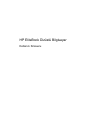 1
1
-
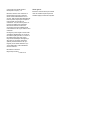 2
2
-
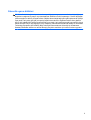 3
3
-
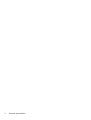 4
4
-
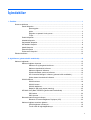 5
5
-
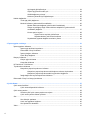 6
6
-
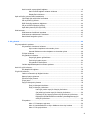 7
7
-
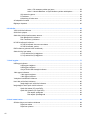 8
8
-
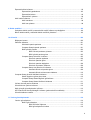 9
9
-
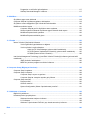 10
10
-
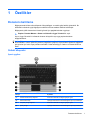 11
11
-
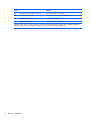 12
12
-
 13
13
-
 14
14
-
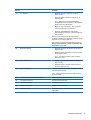 15
15
-
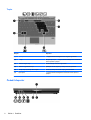 16
16
-
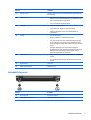 17
17
-
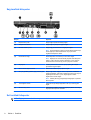 18
18
-
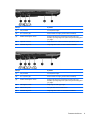 19
19
-
 20
20
-
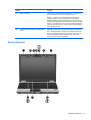 21
21
-
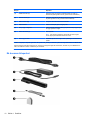 22
22
-
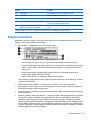 23
23
-
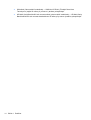 24
24
-
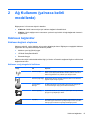 25
25
-
 26
26
-
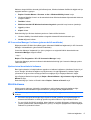 27
27
-
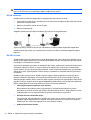 28
28
-
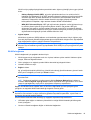 29
29
-
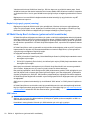 30
30
-
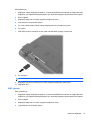 31
31
-
 32
32
-
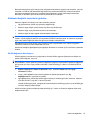 33
33
-
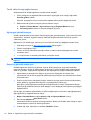 34
34
-
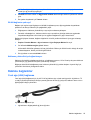 35
35
-
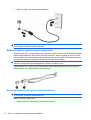 36
36
-
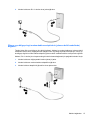 37
37
-
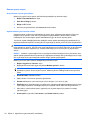 38
38
-
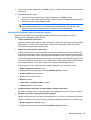 39
39
-
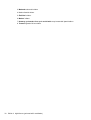 40
40
-
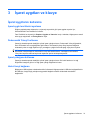 41
41
-
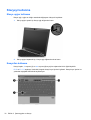 42
42
-
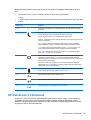 43
43
-
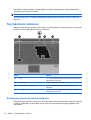 44
44
-
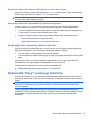 45
45
-
 46
46
-
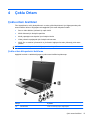 47
47
-
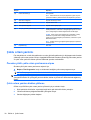 48
48
-
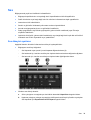 49
49
-
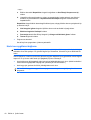 50
50
-
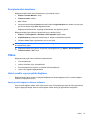 51
51
-
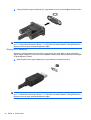 52
52
-
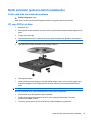 53
53
-
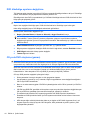 54
54
-
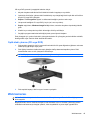 55
55
-
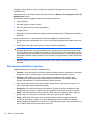 56
56
-
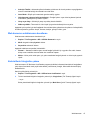 57
57
-
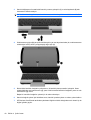 58
58
-
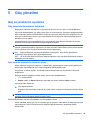 59
59
-
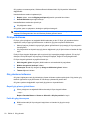 60
60
-
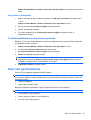 61
61
-
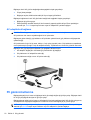 62
62
-
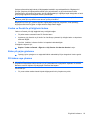 63
63
-
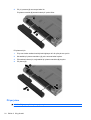 64
64
-
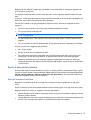 65
65
-
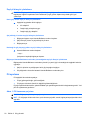 66
66
-
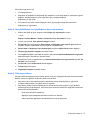 67
67
-
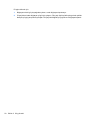 68
68
-
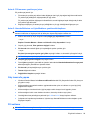 69
69
-
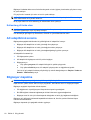 70
70
-
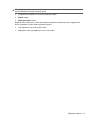 71
71
-
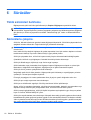 72
72
-
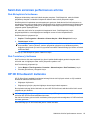 73
73
-
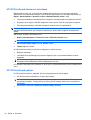 74
74
-
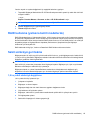 75
75
-
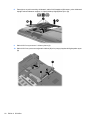 76
76
-
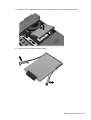 77
77
-
 78
78
-
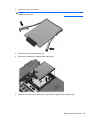 79
79
-
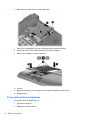 80
80
-
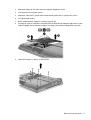 81
81
-
 82
82
-
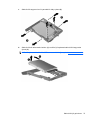 83
83
-
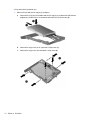 84
84
-
 85
85
-
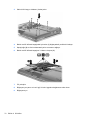 86
86
-
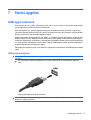 87
87
-
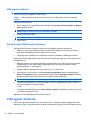 88
88
-
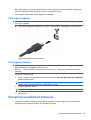 89
89
-
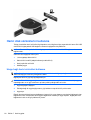 90
90
-
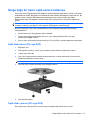 91
91
-
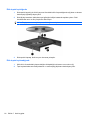 92
92
-
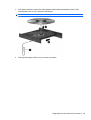 93
93
-
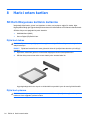 94
94
-
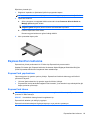 95
95
-
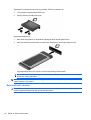 96
96
-
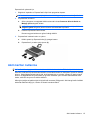 97
97
-
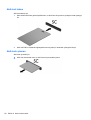 98
98
-
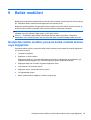 99
99
-
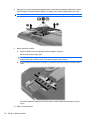 100
100
-
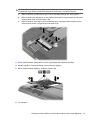 101
101
-
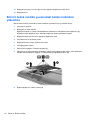 102
102
-
 103
103
-
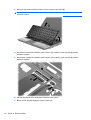 104
104
-
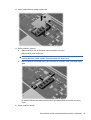 105
105
-
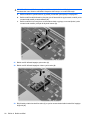 106
106
-
 107
107
-
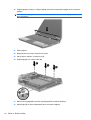 108
108
-
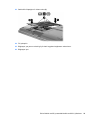 109
109
-
 110
110
-
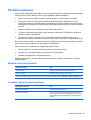 111
111
-
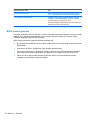 112
112
-
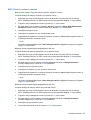 113
113
-
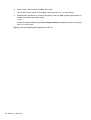 114
114
-
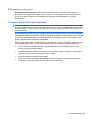 115
115
-
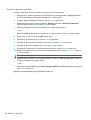 116
116
-
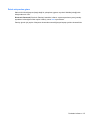 117
117
-
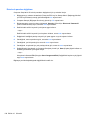 118
118
-
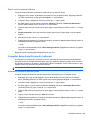 119
119
-
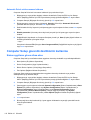 120
120
-
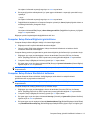 121
121
-
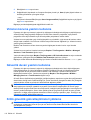 122
122
-
 123
123
-
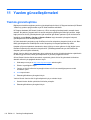 124
124
-
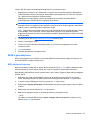 125
125
-
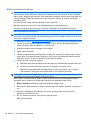 126
126
-
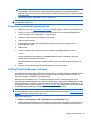 127
127
-
 128
128
-
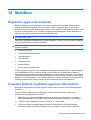 129
129
-
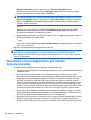 130
130
-
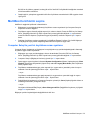 131
131
-
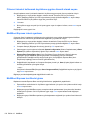 132
132
-
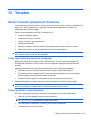 133
133
-
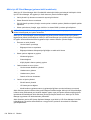 134
134
-
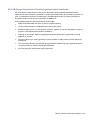 135
135
-
 136
136
-
 137
137
-
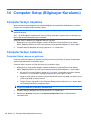 138
138
-
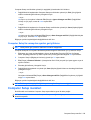 139
139
-
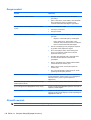 140
140
-
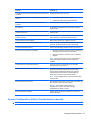 141
141
-
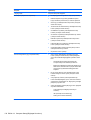 142
142
-
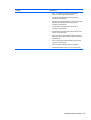 143
143
-
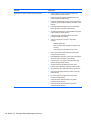 144
144
-
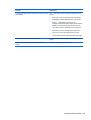 145
145
-
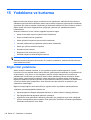 146
146
-
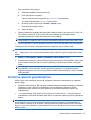 147
147
-
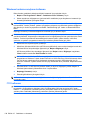 148
148
-
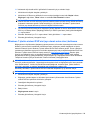 149
149
-
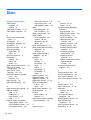 150
150
-
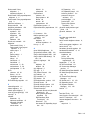 151
151
-
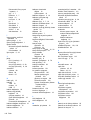 152
152
-
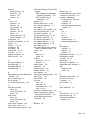 153
153
-
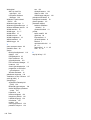 154
154
-
 155
155
HP EliteBook 2540p Notebook PC Kullanici rehberi
- Tip
- Kullanici rehberi
İlgili makaleler
-
HP EliteBook 2540p Notebook PC Kullanım kılavuzu
-
HP EliteBook 2540p Notebook PC Kullanici rehberi
-
HP ProBook 6550b Notebook PC Kullanici rehberi
-
HP ProBook 6550b Notebook PC Kullanici rehberi
-
HP EliteBook 8440p Notebook PC Kullanım kılavuzu
-
HP ProBook 6445b Notebook PC Kullanım kılavuzu
-
HP Pavilion dv7-4200 Entertainment Notebook PC series Kullanım kılavuzu
-
HP EliteBook 2740p Tablet PC Kullanici rehberi
-
HP EliteBook 2740p Tablet PC Kullanici rehberi
-
HP EliteBook 2740p Tablet PC Kullanici rehberi